Windows用戶在升級至Windows 10之後,一定會對大量全新的功能感到欣喜,但與此同時也會對微軟移除了幾項傳統功能的做法感到不滿,其中一個功能就是Windows Media Center。微軟已經宣佈Windows Media Center將無法在Windows 10上面運作,哪怕使用者已經在Windows 8/8.1上付費購買了Windows Media Center。如何解決這個問題呢?不用擔心。本文將為Windows 10使用者提供Windows Media Center在Windows 10上停止作業以及Windows Media Center無法在Windows 7/8/8.1上運作的應對方案。
1. 解決Windows Media Center在Windows 10上停止運作的方法
2. 讓Windows Media Center在Windows 7/8/8.1上正常作業的方法
Windows Media Center是一款以DVD播放為主要功能的多功能播放器,除此之外,它還用於播放Blu-ray碟、主流格式的電影、音樂,觀看、暫停、存儲HDTV,收聽廣播以及查看照片等。所以,當你安裝了沒有Windows Media Center的Windows 10,又想播放DVD的時候,你該怎麼做?在這裡,我們提供了兩個解決Windows Media Center在Windows 10上停止運作的方法。
方法1:安裝一款Windows 10 DVD播放軟體.
這是解決WMC在Windows 10上停止運作問題的最直接辦法。但是在下載與安裝一款DVD播放軟體之前,你應該確認該款軟體是否完整支援Windows 10,並且可以播放普通的以及一些有加密限制的商業DVD。(相關話題: 可替代Windows 10 Media Center的3套免費軟體)
5KPlayer作為一款優質的,可以替代Windows Media Center的軟體,能夠讓Windows(10)用戶播放所有DVD,任意格式的視訊與音訊(包括MKV、HEVC、FLAC)。另外,該軟體還可以利用AirPlay功能來串流視訊,音訊,從300多個線上視訊網站下載視訊音樂,收聽電台以及將視訊轉檔至MP3、AAC、MP4。百分百免費與安全。
方法2:在Windows 10上將DVD轉檔為多媒體檔案
由於Windows 10沒有Windows Media Center,因此你無法在Windows 10上播放DVD。不過,你除了可以使用第三方DVD播放軟體之外,還可以將DVD轉檔為Windows Media Player支援的多媒體檔案。針對【Media Player編解碼】的問題,你可以訪問Windows 10的幫助頁面來下載Windows Media Player編解碼包(MP4、AVI、MKV、H.265等)。此外,你還可以將DVD數位內容轉移至Windows(10)平板電腦/電話、Android、iOS等裝置上,享受隨時隨地的回放功能。
WinX DVD Ripper Platinum可以讓用戶將DVD轉檔為Windows 10支援的數位內容,例如MP4、AVI、WMV等。這樣一來你就可以在沒有Windows Media Center的情況下將播放DVD的內容了。
Windows Media Center備受許多Windows用戶的喜愛。儘管沒有內置於Windows 8/8.1,但用戶們都很樂意花費10美元來購買該軟體。雖然Windows Media Center確實是一款優質的軟體,但是Windows Media Center停止運作的問題還是會時不時發生在Windows 7,Windows 8/8.1作業系統上。如果你收到了一條內容為【Media Center已停止運作,某種原因導致軟體無法正常運作。請關閉軟體】的訊息,並且正在搜尋解決該問題的方法的話,那麼你來對了地方。
問題發生的原因可能是因為Windows Media Center數據儲存被破壞。因此,我建議你重新建立一個Media Center數據儲存。
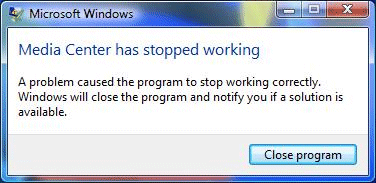
通過重建資料來修復Windows Media Center無法運作的問題的步驟
1. 點選Start按鈕,在Start Search視窗輸入Run,然後在Programs清單里點選Run。
2. 在Open視窗里,輸入%systemdrive%\programdata\microsoft\ehome,然後點選OK。
3. 在細部窗格,右擊mediacenterdatastore.db,然後點選Delete。
4. 點選Yes來確認你想要將mediacenterdatastore.db檔移動至Recycle Bin。
5. 啟動Windows Media Center。
- 轉檔SD/HD/4K/8K視訊為Windows 10支援的格式,例如MP4、AVI、MKV、WMV、HEVC等;
- 從300多個視訊分享網站免費下載線上視訊至Windows PC/移動裝置、iPhone、iPad、Android等;
- 以漂亮與有趣的圖片為素材,製作幻燈片視訊;
- 添加字幕至你個人製作的視訊或者從線上下載的影片;
- 通過修剪、剪切、合併等方法來編輯你的視訊檔。

